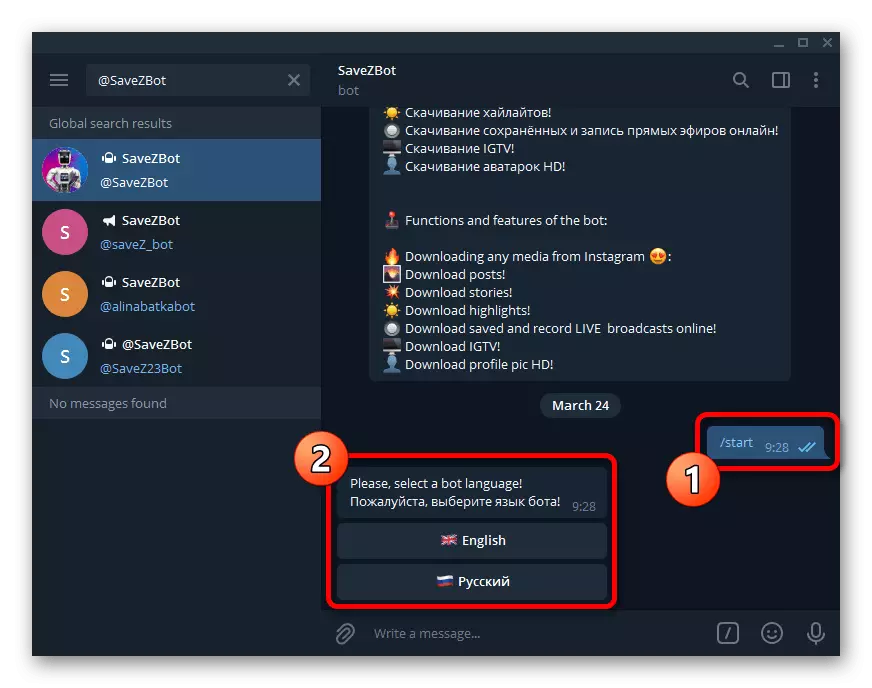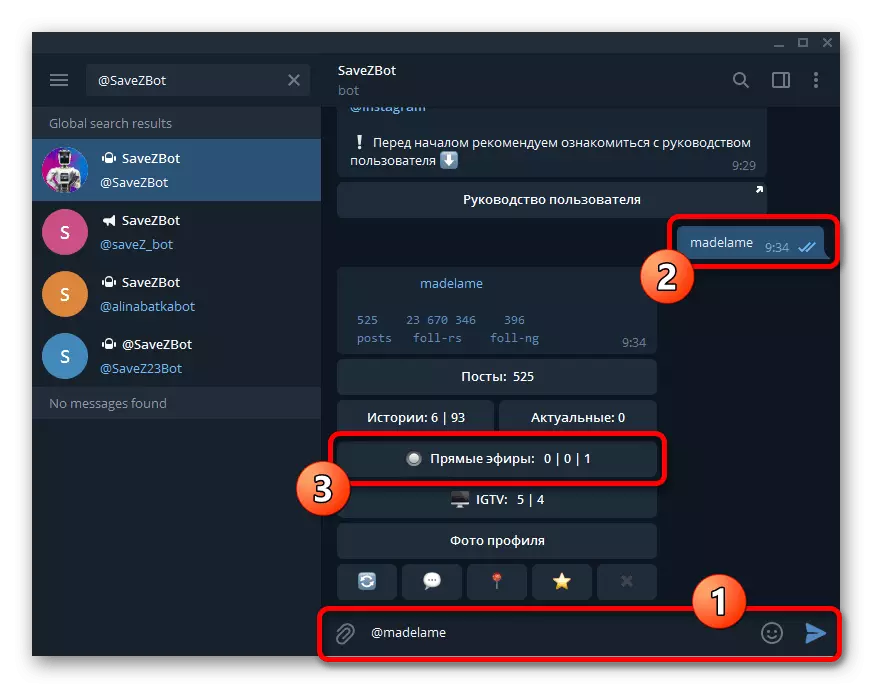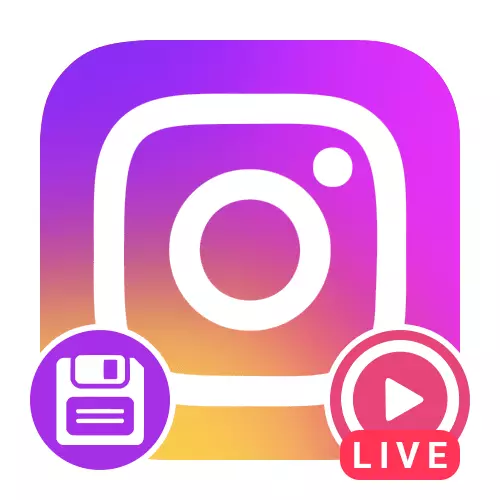
Alternativ 1: Mobil ansökan
Du kan ladda ner direkt eter från Instagram med en mobilenhet med tre olika sätt beroende på författaren till publikationen och några andra faktorer. Dessutom kan du referera till den sista delen av instruktionerna för att bekanta dig med de lösningar som är tillgängliga samtidigt på olika plattformar.
Automatisk nedladdning
- Om du ofta skapar sändningar och inte vill oavsiktligt förlora tillgången till rekordet genom försumlighet, kan du aktivera automatiskt sparande innehåll till galleriet. För att göra detta, gå till fliken Profil med hjälp av den nedre panelen på programmet, öppna huvudmenyn längst upp till höger på skärmen och välj "Inställningar".
- Vid inlämning av parametrar, öppna avsnittet "Sekretess" och inom "interaktion" -blocket, välj "Historik".
- För att automatiskt lägga till slutförd eter till smarttelefonens interna minne, sätt på funktionen "Spara till galleriet". Omedelbart nedladdas varje ny sändning automatiskt utan att behöva använda det alternativ som presenteras i den första delen av instruktionen, men endast om du delar posten via Storth.
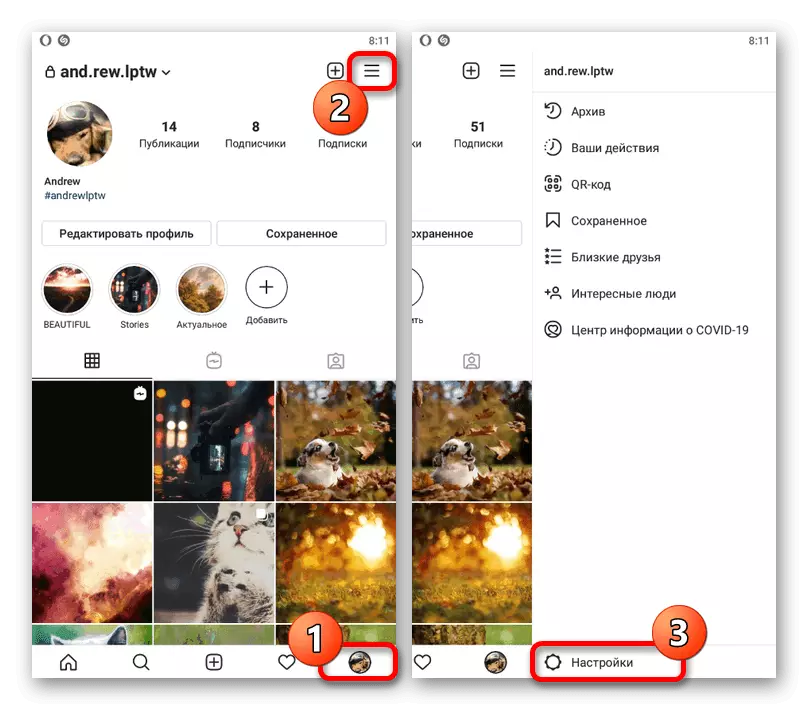
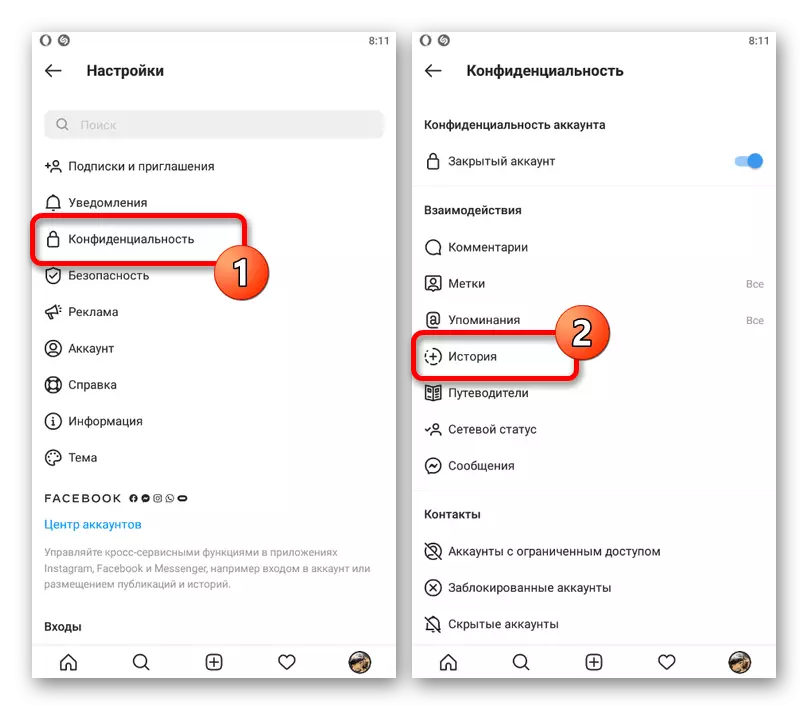
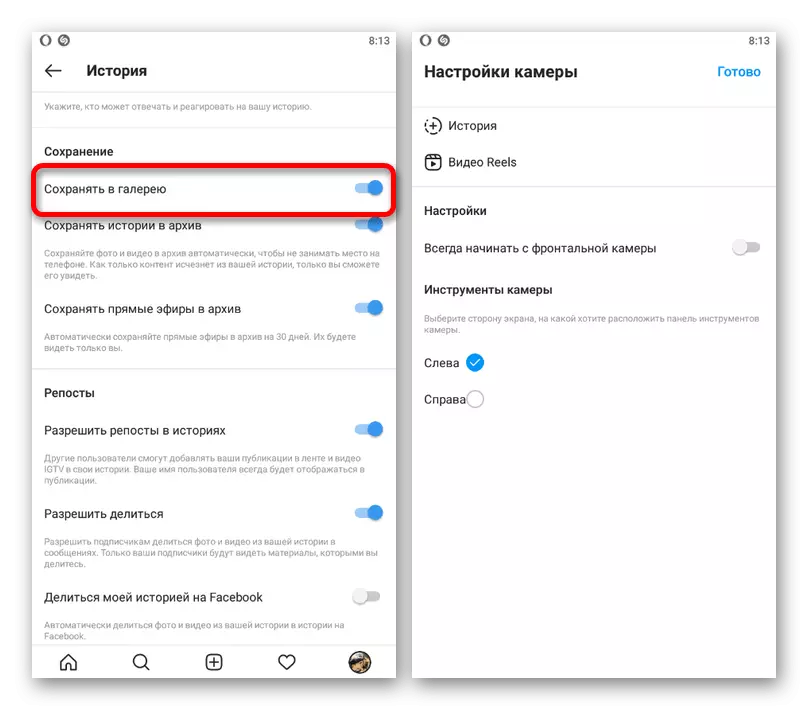
Dessutom, om du av någon anledning inte vill spara en specifik sändning, under förberedelse, kan du röra växeln i hörnet på skärmen, gå till "Stories" -parametrarna och inaktivera det aktuella alternativet. Detta kommer att avaktivera automatisk besparing med analogi med de grundläggande inställningarna för programmet.
Metod 2: Program från tredje part
Hittills finns det ett mycket stort antal olika tredjepartsapplikationer som enkelt kan hämta innehåll från Instagram, inklusive levande eter. Som ett exempel kommer vi att överväga endast ett lämpligt program som kännetecknas av universalitet och kräver ett minimalt antal åtgärder.
Ladda ner Fastsave från Google Play Market
Ladda ner Fastsave från App Store
- När du öppnar programmet efter installationen, är det först och främst nödvändigt att ge tillgång till multimediefiler i popup-fönstret. För att börja arbeta med programmet, använd "FastSave Service" -knappen i mitten av välkomstskärmen och klicka senare på "Öppna Instagram".
- En gång i den officiella kunden i det sociala nätverket, gå till den sparade live-sändningen. Observera att det i det här fallet inte har tillgång till ditt konto, och därför måste författarens konto konto ha status som öppet.
- Under uppspelning på nedre panelen trycker du på ikonen med tre punkter och i menyn som presenteras för att välja "Kopiera länk". Alternativt kan du börja skriva i listan över publikationer under en kort tid och göra ett liknande förfarande, till exempel om du vill ladda ner ett stort antal rullar under minsta tid.
- Var uppmärksam på anmälningsområdet längst upp på skärmen, där den nya ikonen visas och framstegen för nedladdning av varje kopierad publikation visas. Se till att du lägger till en ny fil genom att byta till programmet och öppna avsnittet "Min nedladdningar".
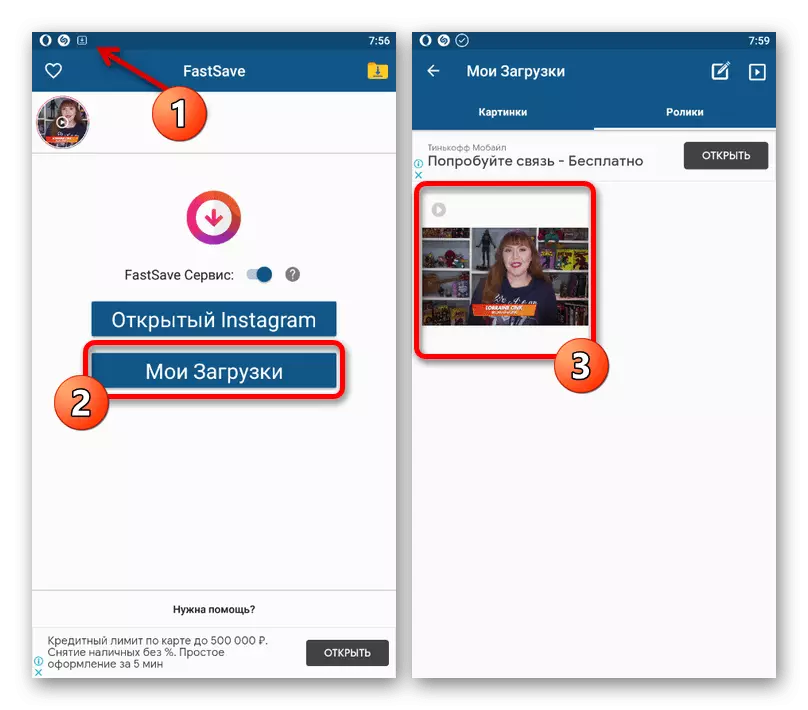
Du kan se rullarna i den angivna mappen via applikationen och i enhetens lokalt minne. I det andra fallet kan du hitta den slutliga mp4-posten i Fastsave-mappen i filmens systemkatalog eller i galleriet.
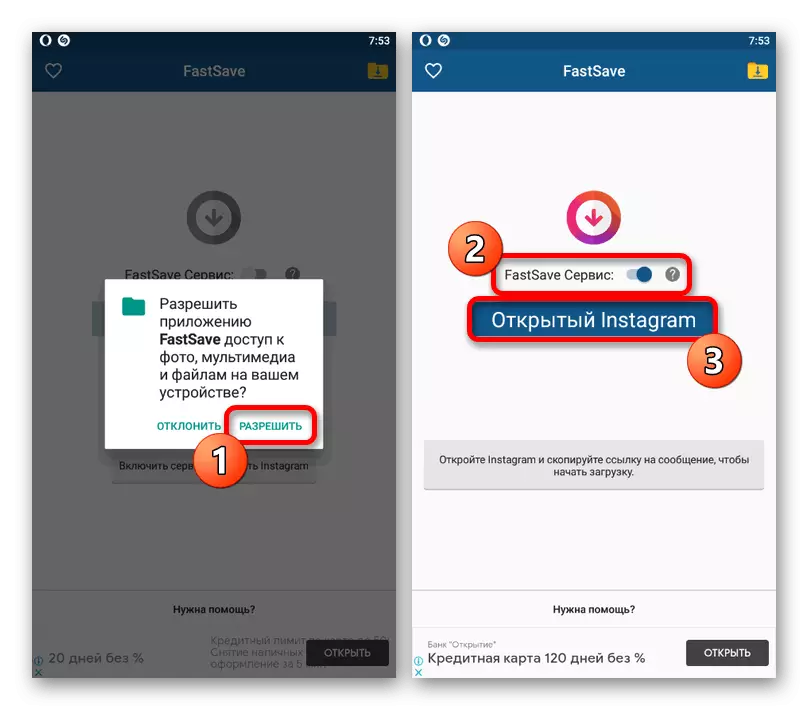
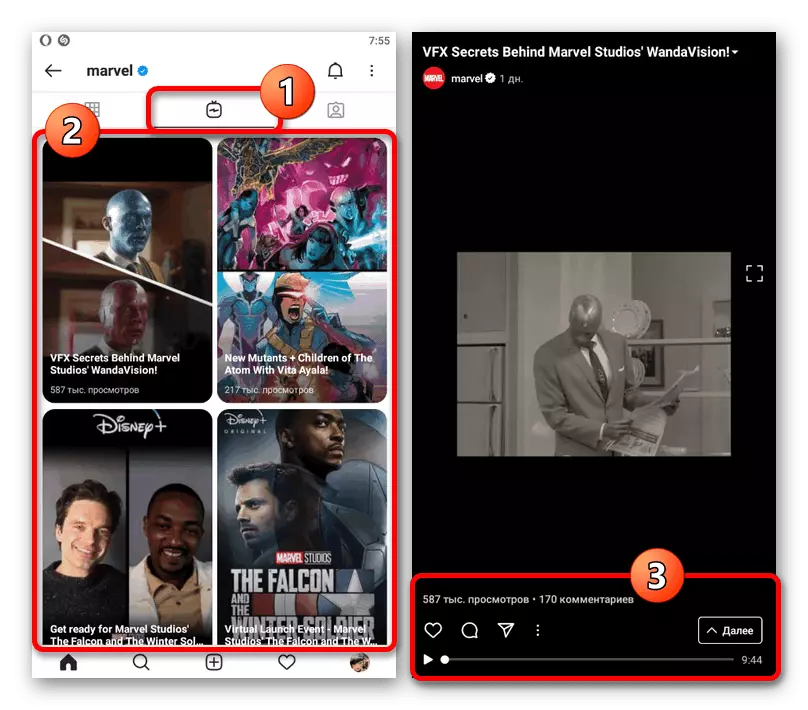
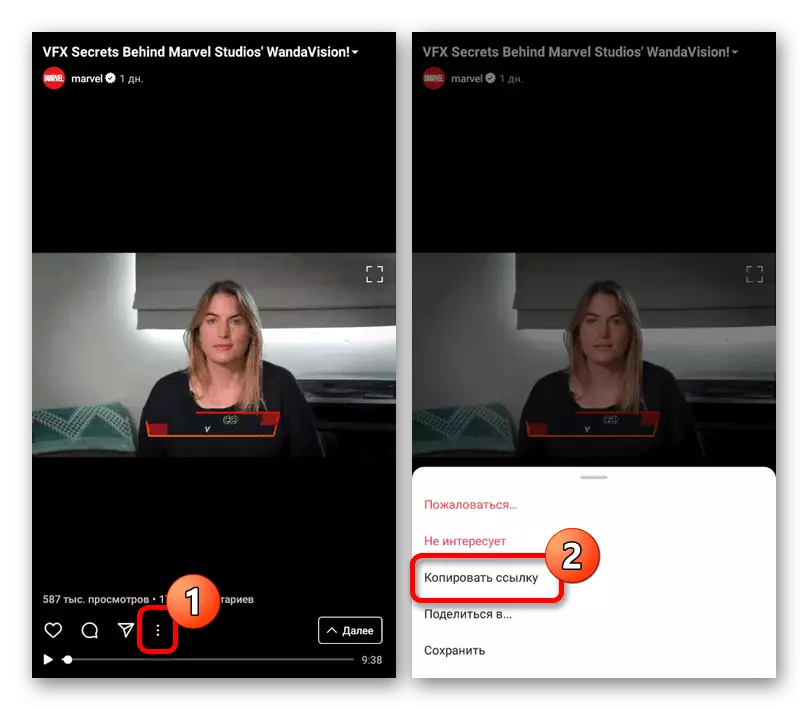

Efter att ha fått originala sändningar, glöm inte att avaktivera "FastSave Service" på huvudsidan av programmet. Annars, när du kopierar länken, kan du börja ladda ner onödigt material, även om programmet tidigare stängdes.
Metod 3: Inspelning direkt sändning
Du kan spara direkt eter under den tid du utnyttjar ett av de speciella programmen för att fånga video från smarttelefonskärmen. Den största fördelen med detta tillvägagångssätt är att den fullständiga historien om kommentarer kommer att sparas på rekord och annan statistik, vilket är omöjligt att uppnå andra sätt.
Läs mer: Sätt att skriva video från telefonskärm
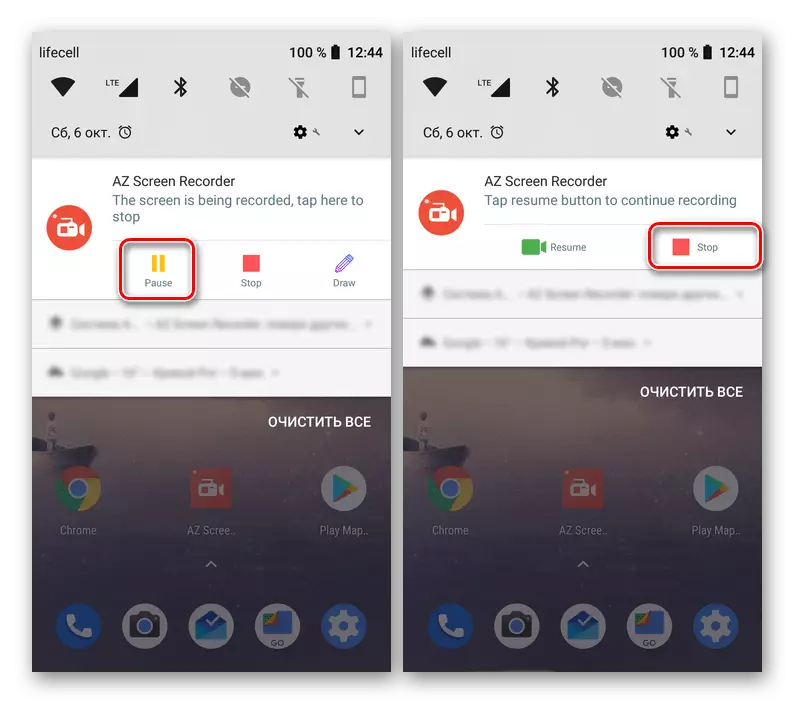
På vissa enheter tillhandahålls verktygen för att fånga bilden från skärmen som standard, vilket väsentligt förenklar uppgiften. Samtidigt kan kvaliteten på rullen lida av detta, vilket inte händer när den är inspelad från IGTV-listan över någon användare.
Alternativ 2: Webbplats
När du använder en datorversion av Instagram kan du också hämta direkt etrar med hjälp av extra programvara. Tyvärr finns det i det här fallet inga standardverktyg för detta, även om vi pratar om dina egna publikationer.Metod 2: Inspelning direkt sändning
Du kan få en kopia av den direkta etern under anläggningen, om du använder ett av programmen för att skriva video från skärmen. Till skillnad från telefonen är datorn lite mer komplicerad på datorn, och dessutom måste du öppna en webbläsare i helskärmsläge för att ta bort onödiga föremål.
Läs mer: Spela in video från datorskärm
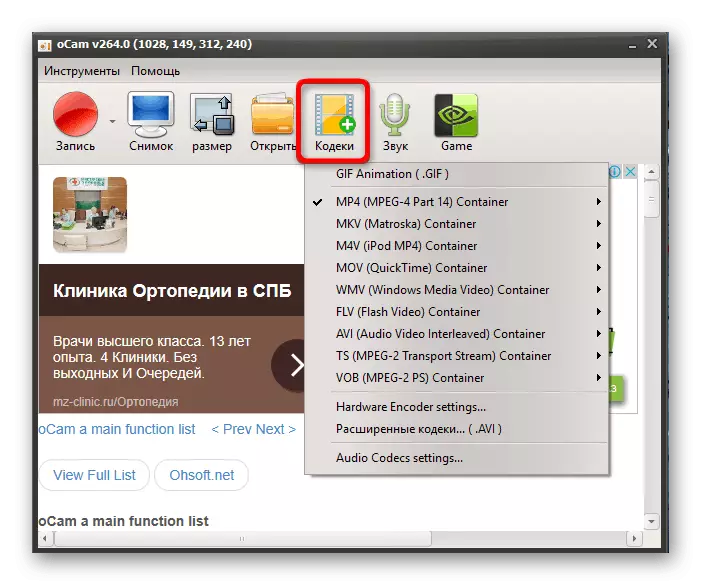
Alternativ 3: Universal Solutions
Förutom de som diskuterats ovan finns det mer mångsidiga lösningar som är identiska med olika plattformar, vare sig den mobila enheten eller datorn. Båda presenterade metoderna kommer att vara relevanta för att ladda ner de lagrade live-sändningarna oavsett författaren, men gav ett öppet konto.Metod 1: Online-tjänster
Det enklaste beslutet är reducerat till användningen av en av de speciella online-tjänster som är tillgängliga från webbläsaren och behöver inte tillgång till ditt konto. Vi kommer att överväga endast en resurs, eftersom de flesta analogerna kräver identisk åtgärd.
Online Service Igmedia
- Öppna först webbplatsen eller Instagram-programmet, gå till den sparade live-sändningen och under uppspelning, tryck på knappen med tre punkter. Genom menyn skickad senare måste du "kopiera länken".
- Använd referensen ovan och, när du är på tjänstens webbplats, sätt in den kopierade webbadressen till textfältet. För att kontrollera, klicka på "Download".
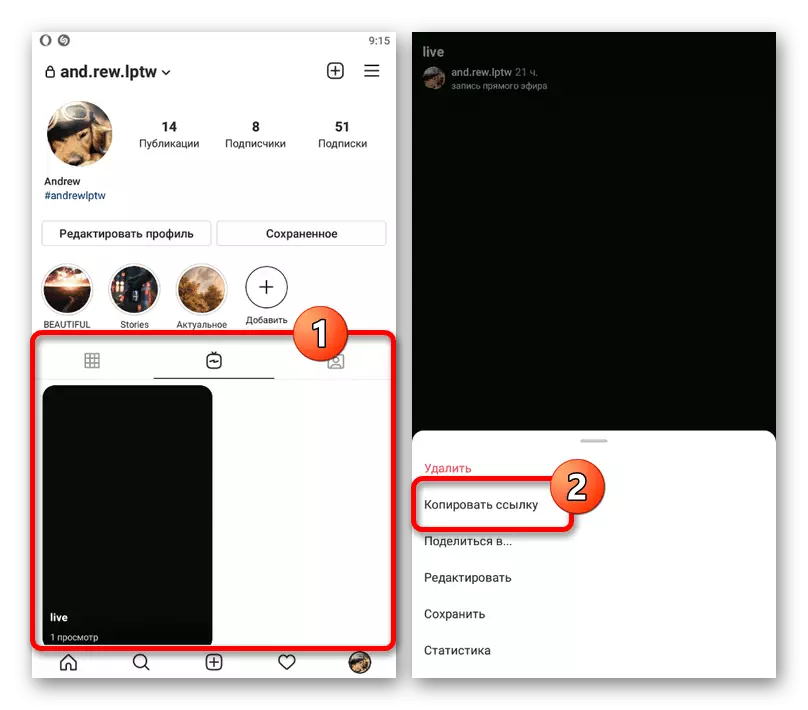
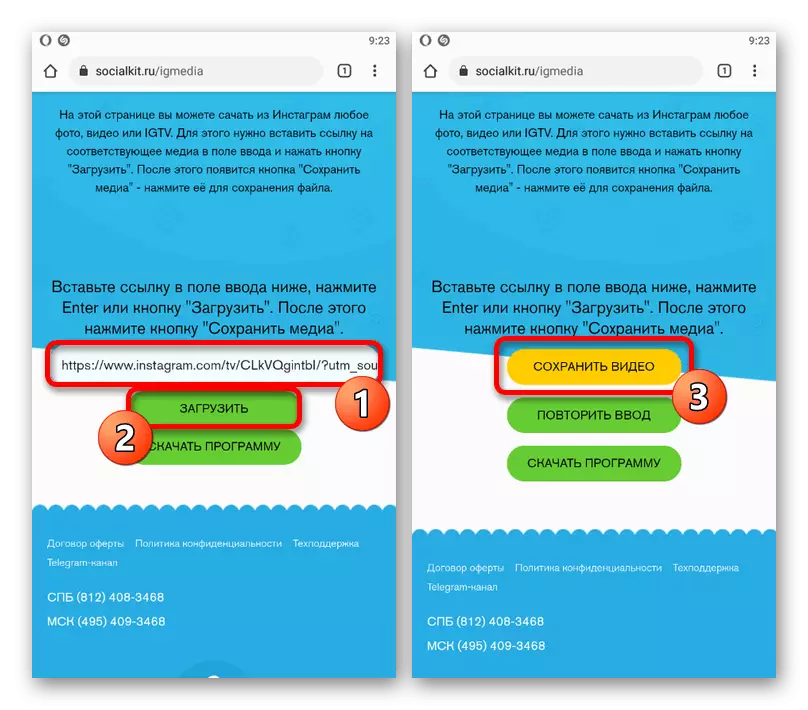
Om den valda publikationen är i allmänhet, visas en ny knapp "Spara video" på byn. Använd den för att ladda ner etern till mappen med nedladdningar eller med den angivna manuella sökvägen.
Metod 2: Bots i telegram
Analogt med onlinetjänster, idag är bots i telegram mycket populära, som syftar till att ladda ner olika innehåll från Instagram utan överkomligt till kontot. För att utföra åtgärder från instruktionerna som lämnats måste du hämta och installera Messenger-klienten för den använda plattformen.
- Öppna programmet och i fältet Sök, ange identifieraren nedan. När du har valt den lämpliga dialogrutan klickar du på knappen "Start".
@Savezbot.
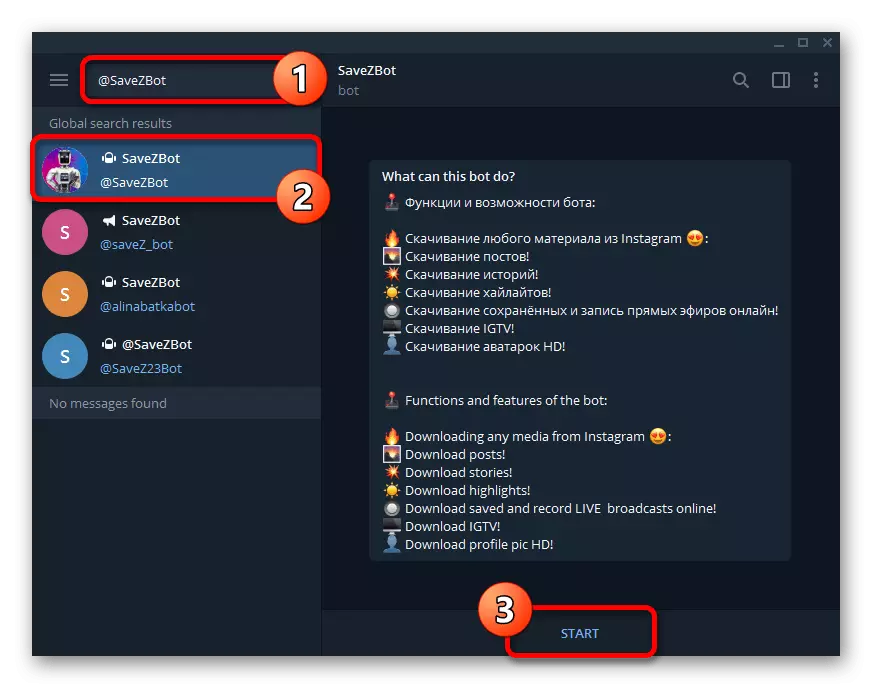
Installera det språk som är bekvämt för dig med en av knapparna i den nya boten, vare sig den engelska eller ryska.
- För att ladda ner luften måste du skicka användarens smeknamn till Instagram, med det markerade formatet. I det här fallet kan du inte ange "@" -symbolen i början av namnet, eftersom det inte påverkar resultatet.
- För att spara sändningarna är det inte svårt att gissa, du måste trycka på "Live Ether" -knappen i huvudmenyn. Som ett resultat, om den valda användaren publicerade posten för lämplig typ, visas en lista med videor, uppdelade i flera kategorier.
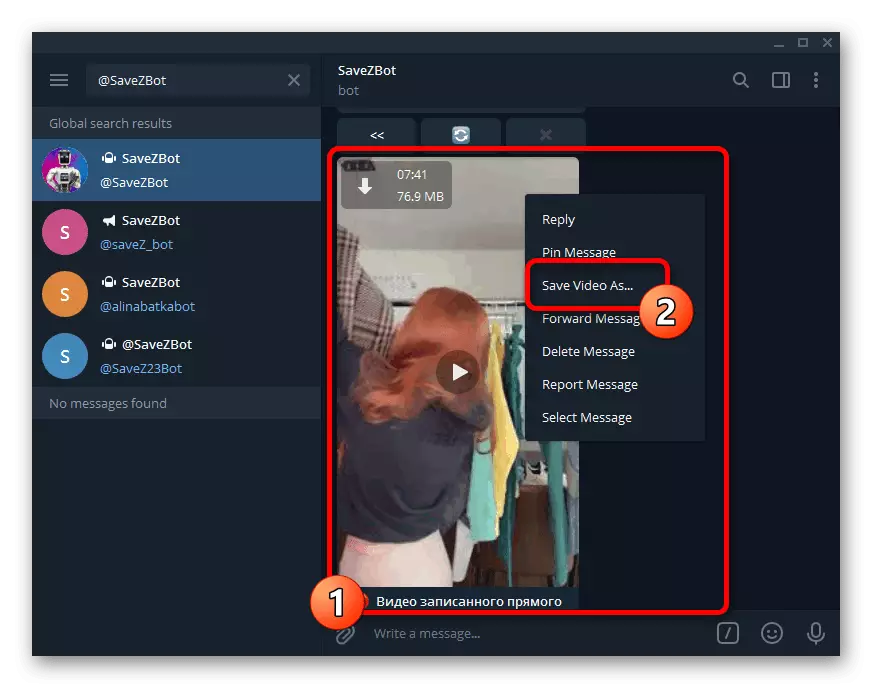
Nedladdning av analogi med någon video i telegram, med hjälp av Spara video som objekt efter att ha tryckt på höger musknapp eller trepunktsikonen. Kvaliteten på inspelningen kommer att vara densamma som den ursprungliga sändningen.